"Good news for Avast Free Antivirus 2021 users. Now newer versions of Avast Free Antivirus will no longer ask you to register, and there is no need to update another key on older versions of Avast Free Antivirus and they will continue to work with old key even after the expiration."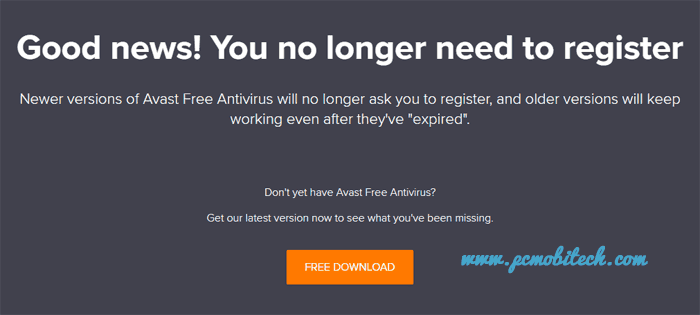
Avast Antivirusのライセンスステータスを確認するにはどうすればよいですか?
Avast Free Antivirus、Avast Internet Security、Avast Premiumライセンスのステータスを確認します。 Avast Antivirusを開き、メニューの上にマウスを移動し、[マイライセンス]オプションを選択します。

これで、アバストアンチウイルスのマイライセンスセクションが表示されます。 ここでは、このPCの見出しのライセンスの下で、Avast Antivirusの有効期限を確認することができます。 あなたは現在、アンチウイルスで使用されているライセンスキーについて知りたい場合は、右の今すぐアップグレードボタンで利用可能であるドロップ
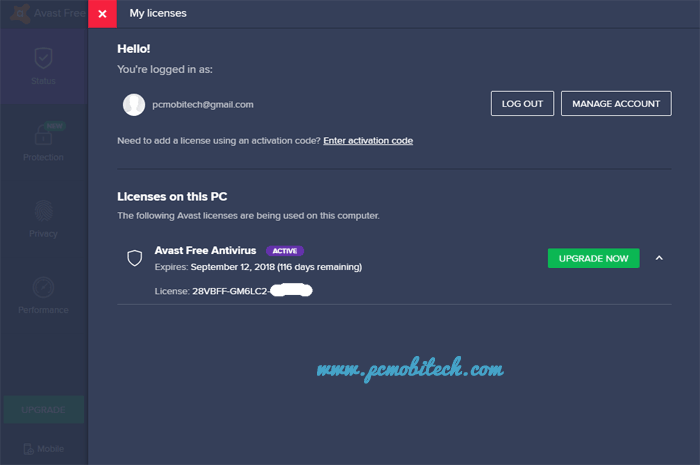
アバスト無料アカウントに同期ライセンスでログイン
無料アバストアカウントにサインアップしたら、または既存のアカウントをお持ちの場合は、そのアカウントにログインできます。 ソフトウェアとオンラインアカウントの間でライセンスを同期できるため、これは良いオプションです。 ソフトウェアを再インストールした場合でも、アバストソフトウェアをアカウントにログインすると、ライセンスが自動的にインストールされます。
ログインを行うには、メニューに移動し、マイライセンスオプションを選択します。 [マイライセンス]で、[アバストアカウントにログイン]オプションをクリックします。
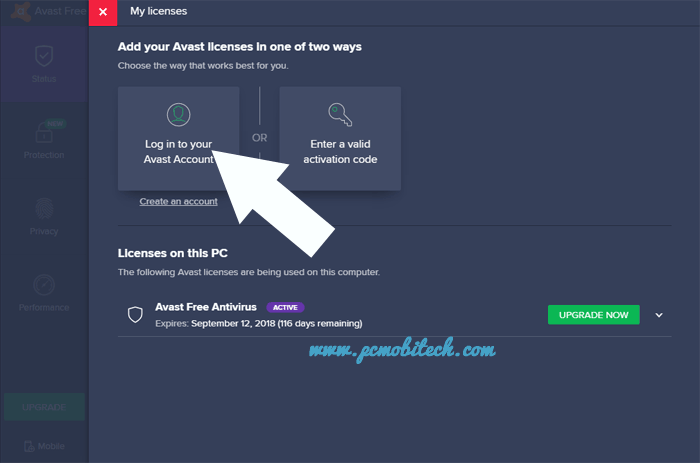
次に、登録したメールID&パスワードを入力し、ログインボタンをクリックする必要があります。
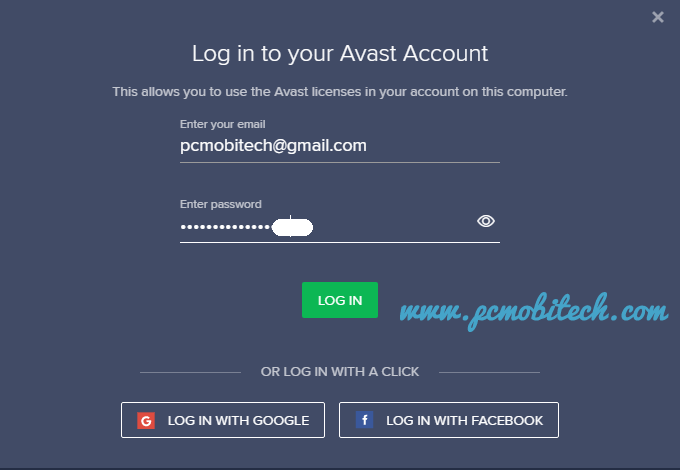
アカウントはアバストソフトウェアと正常に接続され、ライセンスの同期は自動的に有効になります。
注-アバスト無料アンチウイルス登録ライセンスの有効期限が1年後になります。 ライセンスは自動的に1年間延長されます。 だから、あなたは一生のためにAvastの無料アンチウイルスを使用し続けることができます。
Avast Antivirusの無料アカウントに登録しますか?
まだ無料アバストアカウントに登録していない場合は、アバストサインアップページに移動することで簡単に作成できます。 サインアップページでは、あなたの電子メールIDを入力する必要がありますし、最後の二つのボックスは、パスワードのためのものであり、両方のボックスに同
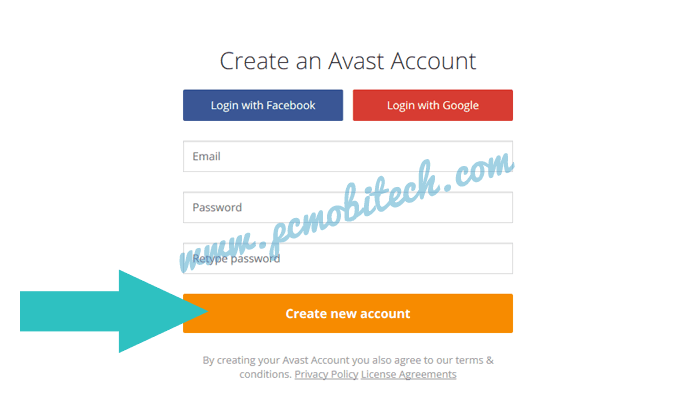
正しい電子メールidとパスワードを追加した場合は、次に、”指定した電子メールアドレスにアクティベーションメールが送信されました”に関する情報が表示され
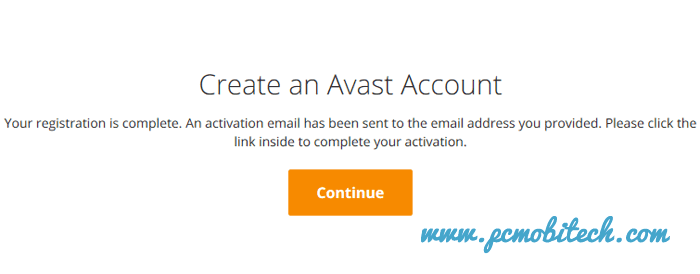
今すぐあなたの電子メールアカウントにログインし、受信したメッセージを開きます。 このメッセージにリンクがあり、確認リンクをクリックします。 あなたの登録が完了した画面が表示されます。
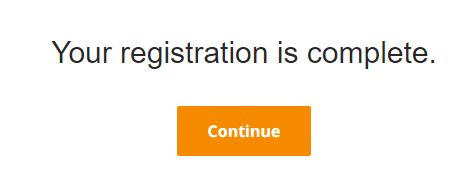
そのため、無料のアバストアカウントに正常にサインアップできました。 [続行]ボタンをクリックすると、新しいアバストアカウントにログインします。
も参照:
- アバストアンインストールユーティリティを使用してアバストアンチウイルスを手動でアンインストールする方法
- アバストアンチウイルスオフラインインストーラをダウンロードする方法。
- Windows10でネットワークプロファイルをパブリックまたはプライベートに変更するには?
- Bitdefenderアンチウイルスのダウンロード。